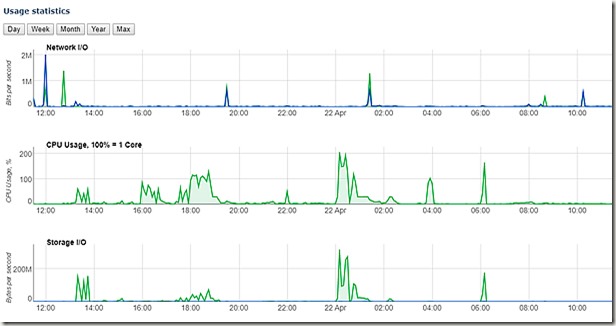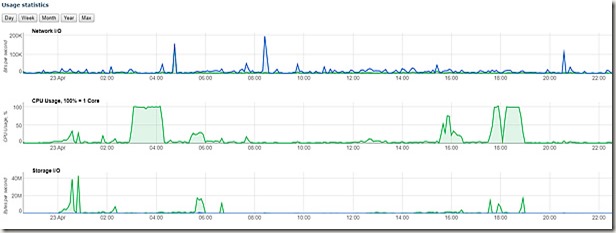昨天上午把网站搬到了美国:https://www.mpyes.com/2019.04.21/13:16:25
昨天晚上手机刷新网站测试速度结果发现速度不是很理想,起初怀疑是不是因为阿里云CDN全站加速对香港线路友好但对美国线路不友好,在凌晨即将入睡的时候再次测试网站速度,起初是可以打开但是打开速度有点慢,然后打开几个页面直接变成了502错误
502 Bad Gateway
The proxy server received an invalid response from an upstream server.
Powered by Tengine
有时候还会是 504错误
504 Gateway Time-out
The gateway did not receive a timely response from the upstream server or application.
Powered by Tengine
字面看起来是阿里云CND节点提示它无法获取到上游网站的原始数据,所以基本可以断定是搬瓦工VPS那边出了什么问题。于是起床,打开电脑,在hosts文件手动将域名指向到搬瓦工的IP以跳过阿里云CDN加速,然后尝试打开网站,发现问题依旧,但刷新几次又能勉强打开网站了
第一反应是不是搬瓦工服务器不稳定了,ping之后发现没有掉包相当稳定,然后登陆搬瓦工后台查看,结果发现:
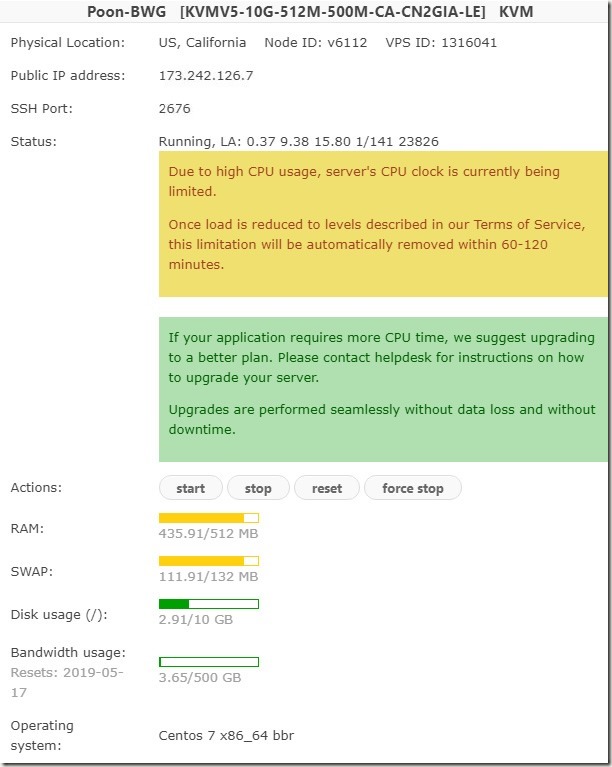
警告内容如下:
Due to high CPU usage, server’s CPU clock is currently being limited.
Once load is reduced to levels described in our Terms of Service, this limitation will be automatically removed within 60-120 minutes.If your application requires more CPU time, we suggest upgrading to a better plan. Please contact helpdesk for instructions on how to upgrade your server.
Upgrades are performed seamlessly without data loss and without downtime.
翻译之后大概意思是:由于CPU使用率过高,服务器的CPU时间目前受到限制,一旦负载降低到我们的服务条款中描述的水平,此限制将在60-120分钟内自动删除;如果您的应用程序需要更多CPU时间,我们建议您升级到更高级的计划。有关如何升级服务器的说明,请联系后台帮助。升级是无数据丢失且无需停机的无缝升级。
目前这个VPS只安装了ss+宝塔面板,宝塔面板只开通了我的这个博客这一个网站,并且我的博客的访问量非常的小,纯纯粹粹一个自娱自乐为主没啥人气的网站,从常理说来VPS的配置应该是够用的了,但既然出现异常了那估计要么是centos7太占资源了要么是宝塔面板太耗资源了要么就是搬瓦工的CPU限制太变态了,当然也可能是搬瓦工的偶然性误判。
考虑到傍晚的时候速度也不是很理想,怀疑是不是得开通阿里云全球加速才能更好的加速美国服务器(我目前只购买了阿里云的大陆加速流量,网站尚未开通国际加速)加上现在发现的搬瓦工的CPU超载提示,所以我又得考虑是不是把网站搬回香港了,毕竟之前一直使用的这个香港VPS可以稳定的运行我的博客,虽然ss的速度不如搬瓦工的DC6
写这篇博客的初期大概是01:25,将图片上传之后就发布了个临时草稿,然后跑到小房间的电脑继续编辑的文字(在主卧打字会影响老婆的睡眠) 写完上面这些现在已经是02:15,好吧,今天又严重熬夜了,在网站方面似乎有点强迫症啊,这问题明明可以等到明天甚至下周或下月慢慢搞的,非要凌晨爬起来开电脑找到原因要不然睡不着觉……
==========================
update 2019.04.22 11:00
查看了资源占用情况,上午的整体状况还好,打开博客的速度也蛮快的(另外我还在vps安装了htop进行资源监控)
==========================
update 2019.04.23 22:40
昨晚跟今晚都观察了,整体状况良好,打开速度还是蛮快的
查看了一下资源占用情况,发现凌晨3点左右跟下午6点左右出现过两次高峰,不过最高峰基本都是跑满100%,不像上次居然能跑到200%直接被系统暂停服务(不过到目前为止搬瓦工尚未有邮件警告,所以应该问题不大)
想着换回香港但是这两天一直没换的原因是:一来这几天太忙了,二来我也像看看这个心的搬瓦工到底是不是靠谱,事实证明这个搬瓦工还算靠谱,这几天除了前晚出现过被暂停的情况其它时间都运行得蛮好的,不管是ss还是https服务(但是XML-RPC服务似乎很不稳定,使用livewriter发布日志经常提示“找不到日志的网址:The remote server returned an error: (404) Not Found ”暂时还不确定是vps问题还是livewriter问题)
打算这周抽空还是将网站移回香港,原因是:
1、这个512M的搬瓦工跑centos7确实有点难为它了(centos7貌似只有64位的)
2、宝塔面板要求的最低内存是512M,推荐至少768M以上内存,所以这个512M搬瓦工配置也低了
3、为了能够使用 Google BBR 更号的配合 SS,所以搬瓦工的这个VPS打算继续使用centos7不降级了
4、香港的那个VPS,配置相对高点,而且用了这么久感觉稳定性还是非常不错的
5、香港的那个VPS,阿里云CDN加速的效果还是很不错的
6、香港的那个VPS,虽然带宽不高,但是放博客肯定够了,毕竟博客的图片都是放在国内的
哎,真期待哪天我的网站能够回国!(https://www.mpyes.com/2017.02.15/12:42:39)
==========================
update 2019.04.28 10:50
网站搬回了香港,再观察搬瓦工的资源占用状况,发现最高的时候也就4%
所以,感觉搬瓦工vps的CPU有点太弱了,暂不清楚是不是centos7+GoogleBBR的问题